如何查看电脑一体机的配置和型号?
在这个数字化时代,电脑已成为我们日常生活中不可或缺的一部分。对于电脑一体机,了解其配置和型号是解决问题和进行升级的前提。怎样才能查看电脑一体机的配置和型号呢?以下将为您提供详细的步骤和方法,帮助您快速准确地识别您的设备信息。
一、查看电脑一体机的型号
1.查看机身后标签
绝大多数电脑一体机的型号都直接标注在其机身后方的标签上。通常情况下,您可以找到一个白色的或者黑色的贴纸,上面打印有该机器的型号名称以及序列号等信息。
2.查看系统信息
如果无法通过外观查看到型号信息,您可以借助Windows系统自带的工具来获取。点击任务栏左下角的“开始”按钮,然后在搜索框中输入“系统信息”并按回车键。在打开的“系统信息”窗口中,您可以看到“系统型号”的信息,这也是您寻找的电脑一体机型号。
3.查看设备管理器
另一种方法是打开设备管理器来看到设备型号。在任务栏搜索框中输入“设备管理器”,然后在弹出的窗口中查找“计算机”项,点开后通常会显示该电脑的型号。
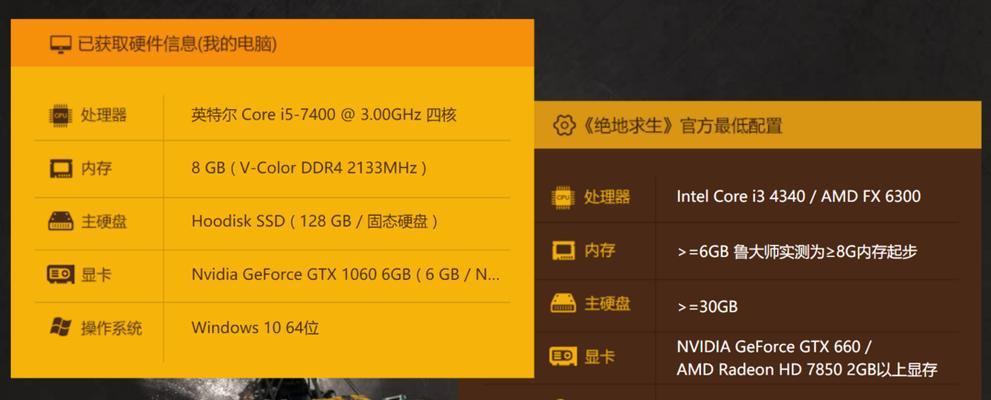
二、查看电脑一体机的配置
1.使用系统属性查看基本配置
同样的,在任务栏搜索框中输入“系统信息”,进入系统信息窗口后,您可以看到基础配置,如处理器、安装的RAM(内存)大小等。
2.利用Windows任务管理器
右键点击任务栏空白处,选择“任务管理器”,切换到“性能”标签,即可看到处理器、内存等详细的配置信息。
3.使用第三方软件
如果您需要更详细的硬件信息,可以使用第三方软件。CPU-Z可以提供处理器的详细信息,GPU-Z可以查看显卡信息,而Speccy则能提供一整套完整的硬件规格和配置信息。
4.BIOS查看
重启电脑,在启动过程中按下特定的键(通常是F2、Del或Esc)进入BIOS设置。在BIOS界面中,您可以查看到更为详细的硬件配置信息。

三、注意与技巧
在查询电脑一体机配置和型号时,您可能会遇到一些常见问题:
型号识别问题:有时仅从型号名称无法直观判断电脑的性能和用途,这时需要根据型号在网上搜索更多信息。
配置查看过程中的问题:在使用系统自带工具或第三方软件查看配置时,可能会有信息识别不全或错误的问题,建议多尝试几种方法并相互对比。
升级和兼容性问题:了解自己电脑的配置后,如果您打算升级硬件,务必确保新硬件与您的电脑一体机的其他部分兼容。

结语
通过上述介绍,您现在应该能够轻松查找到您电脑一体机的配置和型号信息。获取这些信息对于日常维护、故障排查、性能升级以及选购配件都至关重要。只要按照本文中的步骤操作,即便您是电脑新手,也能成为一位“硬件侦探”,轻松解决各种电脑相关问题。
版权声明:本文内容由互联网用户自发贡献,该文观点仅代表作者本人。本站仅提供信息存储空间服务,不拥有所有权,不承担相关法律责任。如发现本站有涉嫌抄袭侵权/违法违规的内容, 请发送邮件至 3561739510@qq.com 举报,一经查实,本站将立刻删除。
